כשאתה מנסה התקן את Windows במחשב שלך, אתה עלול לפעמים להיתקע ב"בוא נחבר אותך לרשת"מסך. אם יש א חזור אוֹ לדלג כפתור על המסך, לחץ עליו ובדוק אם אתה מבחין בשינויים כלשהם. אם שום דבר לא קורה, הפעל מחדש את המחשב. ובכן, אם המכשיר שלך נתקע שוב באותו מסך, בצע את השלבים שלהלן כדי לפתור את הבעיה.
כיצד עוקפים את "בוא נחבר אותך לרשת" ב-Windows?
השתמש בנקודה חמה ניידת
אם המחשב שלך לא יכול להתחבר לחיבור אלחוטי, להשתמש בנקודה חמה ניידת במקום זאת. שיתוף הנתונים הסלולריים של הטלפון שלך עשוי לעזור לך לפתור את הבעיה. רק הקפד לנתק את כל שאר המכשירים באמצעות אותו חיבור. המחשב שאתה מנסה להתקין עליו את Windows צריך להיות המכשיר היחיד המחובר לנקודה החמה של הטלפון שלך.
השתמש במתאם Ethernet
השתמש בחיבור כבל אם המכשיר שלך עדיין לא יתחבר לחיבור אלחוטי או נקודה חמה. אם למחשב הנייד שלך אין יציאת Ethernet, השתמש במתאם USB ל-Ethernet. לאחר מכן, השתמש בכבל כדי לחבר את המכשיר שלך לנתב שלך. נסה להתקין או להפעיל את Windows שוב.
עצור את תהליך זרימת החיבור לרשת
- נתק את כל הציוד ההיקפי המחובר למחשב שלך.
- לאחר מכן, חבר מקלדת לאחת מיציאות ה-USB.
- פתק: השתמש במתאם USB-C ל-USB אם המחשב שלך אינו תומך בחיבורי USB.
- לאחר מכן, הקש Shift ו-F10 כדי להפעיל את שורת הפקודה.
- סוּג taskmgr, ולחץ על Enter.
- הקלק על ה לשונית תהליכים.
- אתר את זרימת חיבור לרשת תהליך.
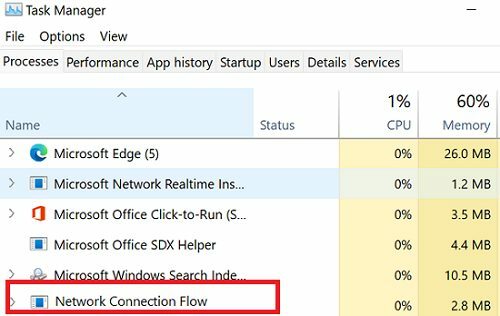
- לחץ לחיצה ימנית עליו ובחר סיום המשימה.
- ההנחיה "בוא נחבר אותך לרשת" אמורה להיעלם.
- צור חשבון מקומי חדש כאשר תתבקש.
סיכום
אם המחשב שלך נתקע במסך "בוא נחבר אותך לרשת", בדוק אם אתה יכול להתחבר לנקודה חמה ניידת. לחלופין, השתמש בחיבור כבל. השתמש במתאם USB-C ל-Ethernet אם למחשב הנייד שלך אין יציאת Ethernet. אם הבעיה נמשכת, עצור בכוח את תהליך זרימת החיבור לרשת.
פתרתם את הבעיה וחיברתם את המחשב לאינטרנט? איזה פתרון עבד עבורך? הגיבו למטה.